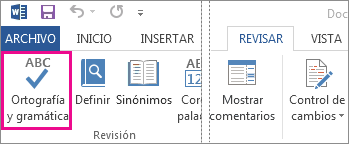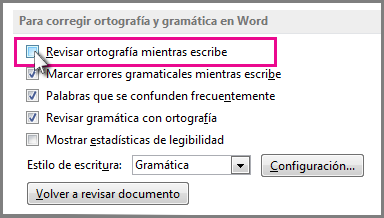Hola qué tal?
La verdad es que tener el corrector activado es algo bastante importante porque si no te acabas volviendo loco muchas veces cuando te han mandado un texto y quieres revisar los fallos o cuando has escrito algo tú mismo.
La verdad que activar el corrector es algo bastante sencillo pero que si no sabes dónde está la opción es posible que te tires un rato hasta que la encuentres. A continuación, te explico cómo hacerlo.
Lo primero que debemos hacer es hacer clic en el botón de Microsoft Office y a continuación debes acceder a las Opciones de Word.
A continuación, tienes que hacer clic en Revisar
Ahora verás diferentes opciones, en este caso debes marcar la casilla de verificaciones de Revisar ortografía mientras escribe.
También debes Marcar errores gramaticales mientras se escribe.
Te dejo este vídeo por si no lo ves claro, igual así puedes aclárate más
Si vieras que esto no te funciona, es posible que haya algún tipo de error en tu Word y por lo tanto debes solucionar esto primero. Los errores más comunes que pueden ocasionar esto son los siguientes:
- Herramientas de corrección no están instaladas.
- Otro idioma se ha establecido como predeterminado.
- El complemento del corrector ortográfico EN-US está deshabilitado.
- La entrada siguiente está presente en el Registro:
HKEY_CURRENT_USER\Software\Microsoft\Shared Tools\ProofingTools\1.0\Override\en-US
A continuación te dejo un
en el que vas a poder ver cómo solucionar todos estos problemas. Además aquí tienes otro tutorial en el que se explica muy detallado cómo solucionar errores del corrector ortográfico de Word 2007 y 2010.
La verdad es que viene muy bien saber estas cosas para poder trabajar mejor. Por si te interesa, te dejo como activar esto mismo en InfoPath 2007, OneNote 2007, Publisher 2007, SharePoint Designer 2007 y Visio 2007
- En el menú Herramientas, haz clic en Ortografía y, a continuación, haz clic en Opciones de ortografía.
- A continuación tienes que activar la casilla de verificación Ocultar errores de ortografía.
- Finalmente activa la casilla de verificación Revisar ortografía mientras escribe.
Espero que todo esto te haya servido, espero que me cuentes que tal.